
Kiedy byłem młody, tata powiedział mi, że jeśli na początku ci się nie uda, powinieneś próbować i próbować jeszcze raz, aż ci się to uda. W dzisiejszym poście powiem wam, dlaczego to powiedzenie odnosi się do edycji zdjęć poprzez pracę z filtrami w Photoshop Elements i Photoshop.
Krok 1
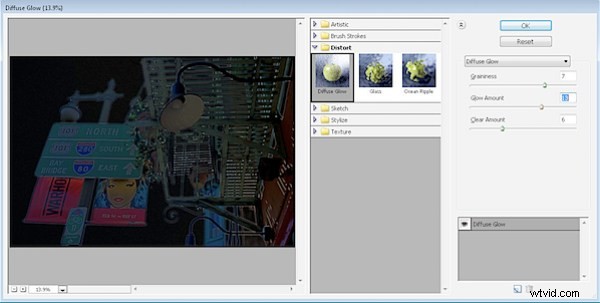
Zacznij od otwarcia obrazu, który Ci się podoba, ustaw kolor pierwszego planu na biały, a kolor tła na czarny i wybierz Filtr> Zniekształcenie> Rozproszony blask. Kiedy to zrobisz, obraz nabierze raczej paskudnej ciemnej poświaty. Nie ma prawie nic, co można zrobić z tym obrazem, aby wyglądał dobrze. Możesz spróbować zlikwidować ziarnistość i blask oraz zwiększyć ilość przezroczystości do 20, ale jeśli to zrobisz, skutecznie usuniesz efekt filtra. Krótka odpowiedź brzmi:wygląda to okropnie i możesz się zastanawiać, co zrobiłeś źle?
Krok 2
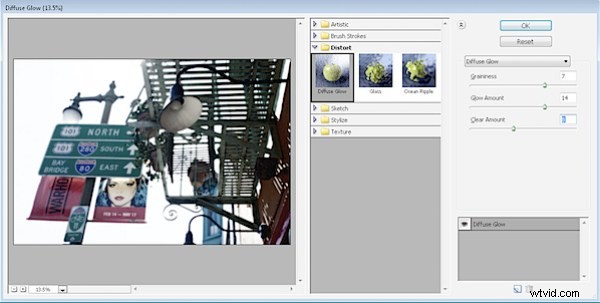
Wyjdź z Galerii filtrów, zamień kolory pierwszego planu i tła, tak aby czarny był teraz kolorem pierwszego planu, a biały kolorem tła. Zastosuj ponownie filtr, używając opcji Filtr> Zniekształcenie> Rozproszona poświata. Tym razem filtr wygląda zupełnie inaczej.
Wyjaśnienie jest takie, że Photoshop Elements (i Photoshop) używają kolorów pierwszego planu i tła podczas stosowania filtra. Tym razem podkręć ziarnistość i dostosuj ilość blasku, aż uzyskasz ładną poświatę na obrazie. Dostosuj wartość Clear do własnych potrzeb i kliknij OK. Teraz masz zupełnie inny wygląd.
Zrozumienie kolorów i filtrów
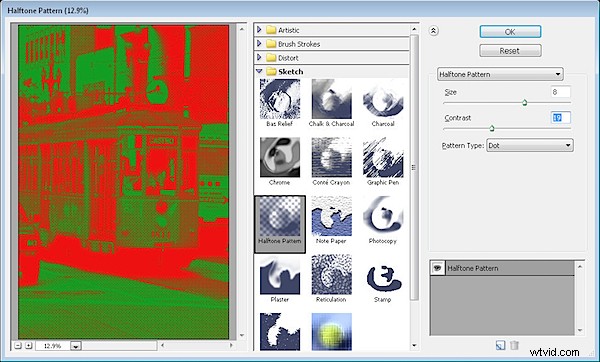
Istnieje wiele filtrów programu Photoshop Elements, które działają różnie w zależności od bieżących ustawień kolorów pierwszego planu i tła. Filtr półtonów jest jednym z nich, więc na przykład, jeśli wybierzesz kolor czerwony i zielony, wzór półtonów pojawi się w kolorze czerwonym i zielonym – nie zawsze będzie to pożądany wygląd.
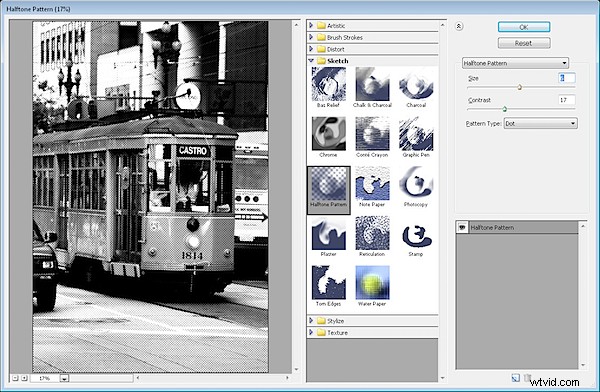
Zamiast tego ustaw pierwszy plan na czarny, a tło na białe i zastosuj filtr półtonów za pomocą opcji Filtr> Szkic> Wzór półtonów. Tym razem uzyskasz coś bardziej podobnego do wyniku, którego szukasz.
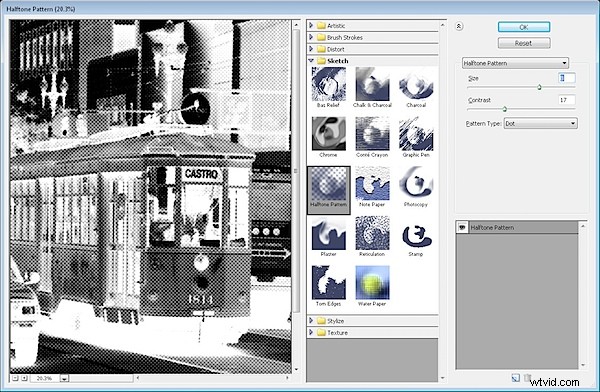
Przełącz czarno-biały w próbce kolorów i spróbuj ponownie – wynik jest inny i nie jest tak atrakcyjny.
Co musisz wiedzieć
Krótka lekcja, którą można wyciągnąć z tego postu, jest taka, że podczas stosowania filtrów w programie Photoshop Elements lub Photoshop wybrane kolory pierwszego planu i tła będą miały duży wpływ na działanie niektórych filtrów. W większości przypadków dotyczy to filtrów szkicu, ale inne również używają kolorów.
Wybierz odpowiednią mieszankę kolorów, a efekt będzie przyjemny dla oka. Wybierz złą mieszankę kolorów, a możesz zostać wybaczony, że myślisz, że filtry po prostu nie są dla Ciebie.
